Katalogväljarmodul
Den här artikeln innehåller information om moduler för katalogplockning och beskriver hur du lägger till dem på Microsoft Dynamics 365 Commerce-e-handelsplatser för business-to-business (B2B).
En modul för katalogplockning är en särskild behållare som används för att visa alla produktkataloger som B2B-webbplatsanvändare kan handla på. Det finns för närvarande bara stöd för flera kataloger för B2B-webbplatser.
Illustrationen nedan visar ett exempel på en katalogväljarmodul.
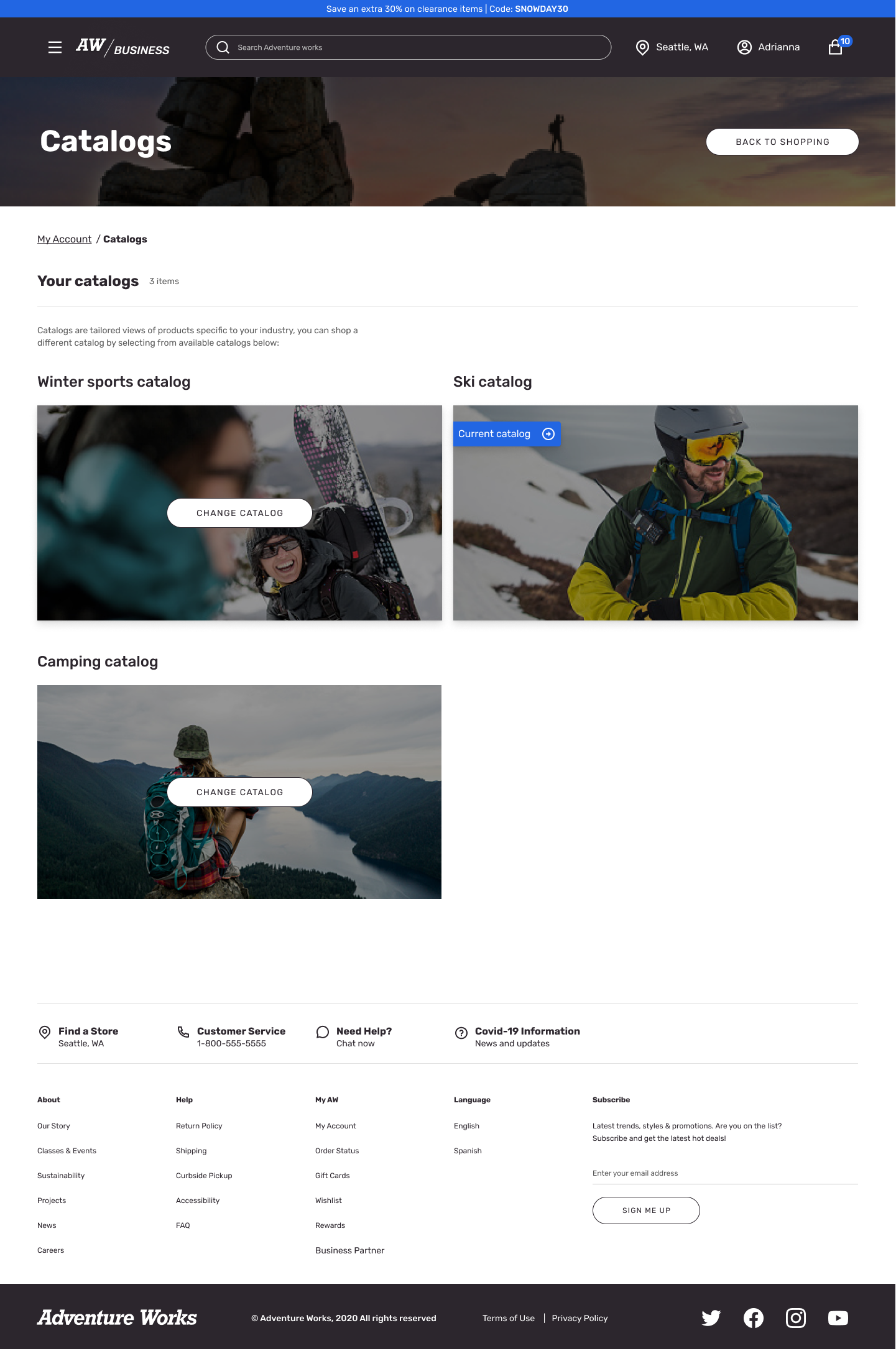
Lägg till en katalogväljarmodul på din webbplats
Om du vill lägga till en katalogväljar på din webbplats i Commerce-webbplatsverktyget följer du stegen nedan.
Skapa en sida för katalogväljare
Skapa först en sida för katalogväljare.
Gå till Sidor och välj nytt sidfragment för att skapa en ny sida.
I dialogrutan Skapa en ny sida, under Sidnamn, ange Katalogväljare.
Under Sid-URL anger du en URL för sidan och väljer sedan Nästa.
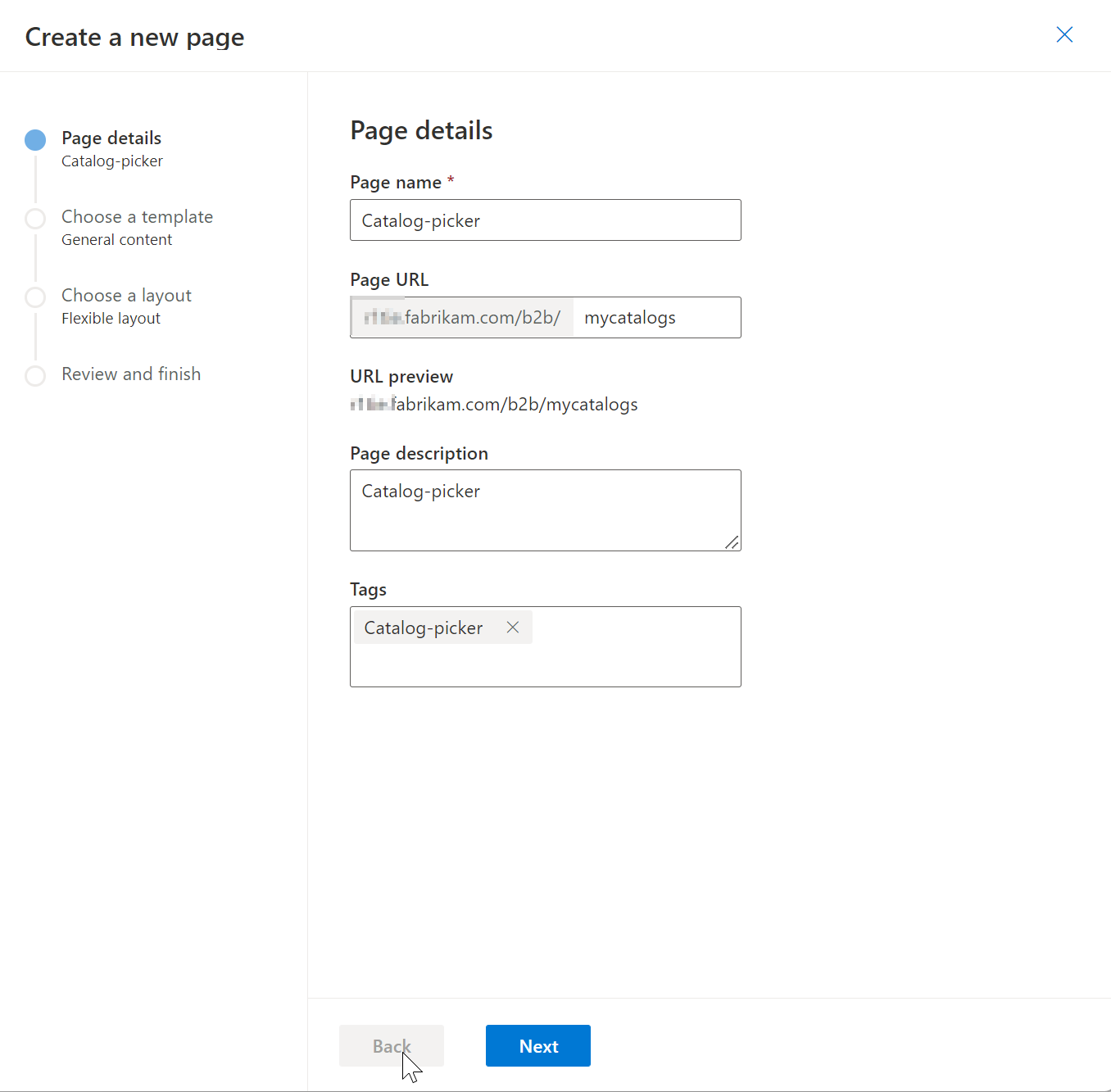
Under Välj en mall väljer du Allmänt innehåll och sedan Nästa.
Under Välj en layout väljer du Flexibel layout och sedan Nästa.
Under Granska och slutför, granska sidkonfiguration. Om du måste redigera sidinformationen väljer du Bakåt. Om sidinformationen är korrekt väljer du Skapa sida.
Under Katalogväljare väljer du huvudplats Main slot > ellipsen (...) och sedan Lägg till modul.
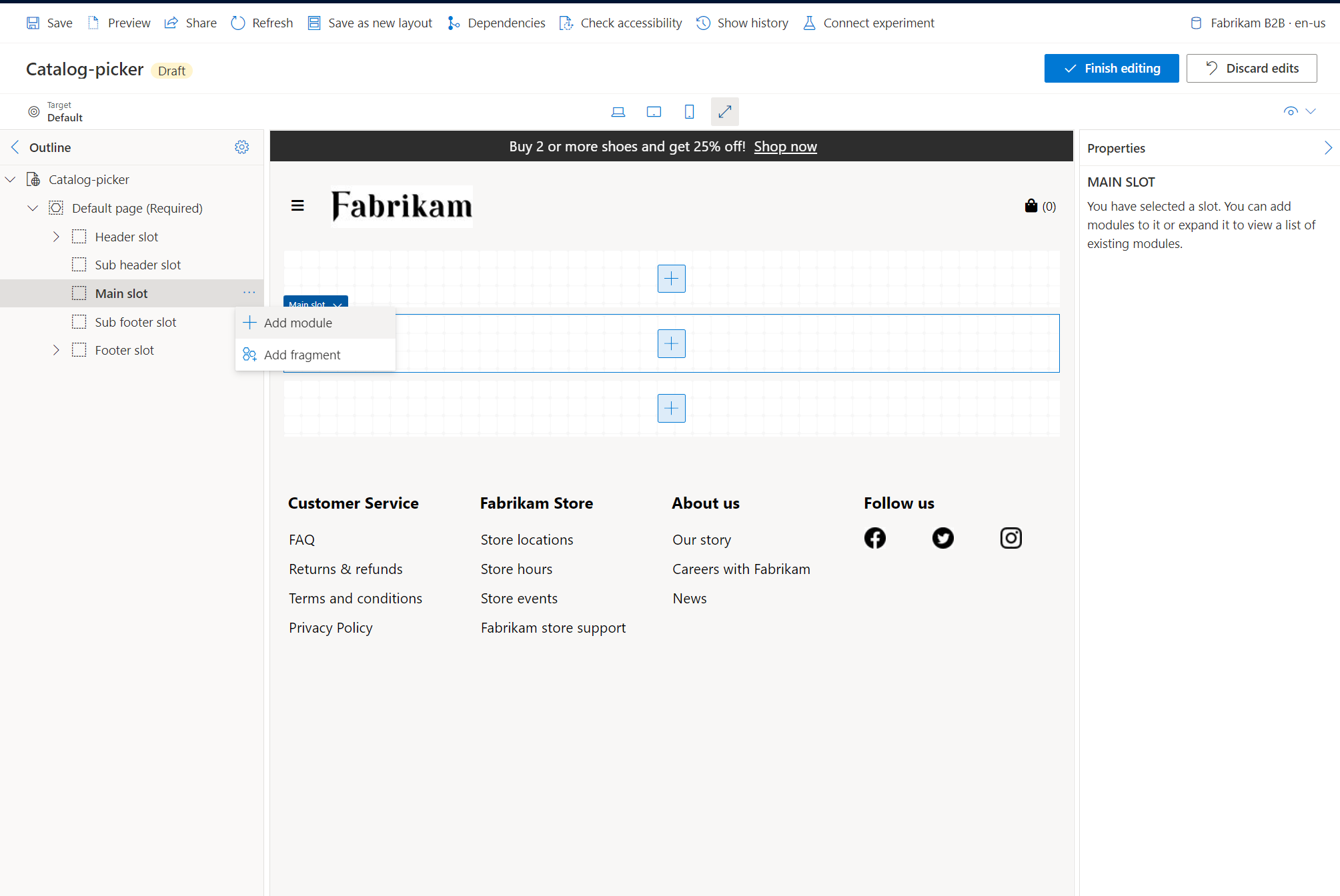
I dialogrutan Välj moduler, välj modulen Behållare och klicka sedan på OK.
Välj platsen Behållare, välj ellipsen (...) och välj sedan Lägg till modul.
I dialogrutan Välj moduler väljer du modulen Katalogväljare och klicka sedan på OK.
I egenskapsfönstret för Katalogväljare, under Rubrik väljer du Kataloger och anger sedan en rubrik för katalogväljarsidan.
Under Rubriknivå väljer du en rubriknivå och sedan OK.
Under RTF-text anger du text som ska visas högst upp på sidan för katalogväljaren.
Välj Spara, välj Slutför redigering för att checka in sidan och välj sedan publicera för att publicera den.
Lägg till en länk på kontosidan
Lägg sedan till en referens på din katalogväljarsida på din sida kallad Mitt konto.
- Gå till Sidor, sök och välj webbplatsens sida kallad Mitt konto och välj sedan Redigera.
- På sidans plats Huvud väljer du platsen Allmän kontopanel.
- I egenskapsrutan för Allmän kontopanel, under Länkar, väljer du Lägg till åtgärdslänk och sedan Åtgärdslänk.
- I dialogrutan Åtgärdslänk, under Länktext, anger du länktexten för länken till din katalogväljarsida.
- Under Länkmål väljer du Lägg till en länk.
- I dialogrutan Lägg till en länk väljer du Anpassad sida och sedan Nästa.
- Under Namn väljer du sidan för katalogval, väljer Tillämpa och sedan OK.
- Välj Spara, välj Slutför redigering för att checka in sidan och välj sedan publicera för att publicera den.
I följande illustration visas ett exempel på en kontosida med en referens till katalogsidan.

Lägg till en länk från rubriken
Lägg slutligen till en länk från rubriken på webbplatsen i katalogerna.
- Gå till Fragment, leta upp och välj sin webbplats rubrikfragment och välj sedan Redigera.
- Markera platsen rubrik.
- I åtgärdsfönstret för Rubrik, under Mina kontolänkar, väljer du Lägg till åtgärdslänk och sedan Åtgärdslänk.
- I dialogrutan Åtgärdslänk, under Länktext, anger du länktexten för länken till din katalogväljarsida.
- Under Länkmål väljer du Lägg till en länk.
- I dialogrutan Lägg till en länk väljer du Anpassad sida och sedan Nästa.
- Under Namn väljer du sidan för katalogval, väljer Tillämpa och sedan OK.
- Välj Spara, välj Slutför redigering för att checka in rubrikavsnittet och välj sedan publicera för att publicera den.
I följande illustration visas ett exempel på en webbplatsrubrik för näthandel med en länk till B2B-katalogen.
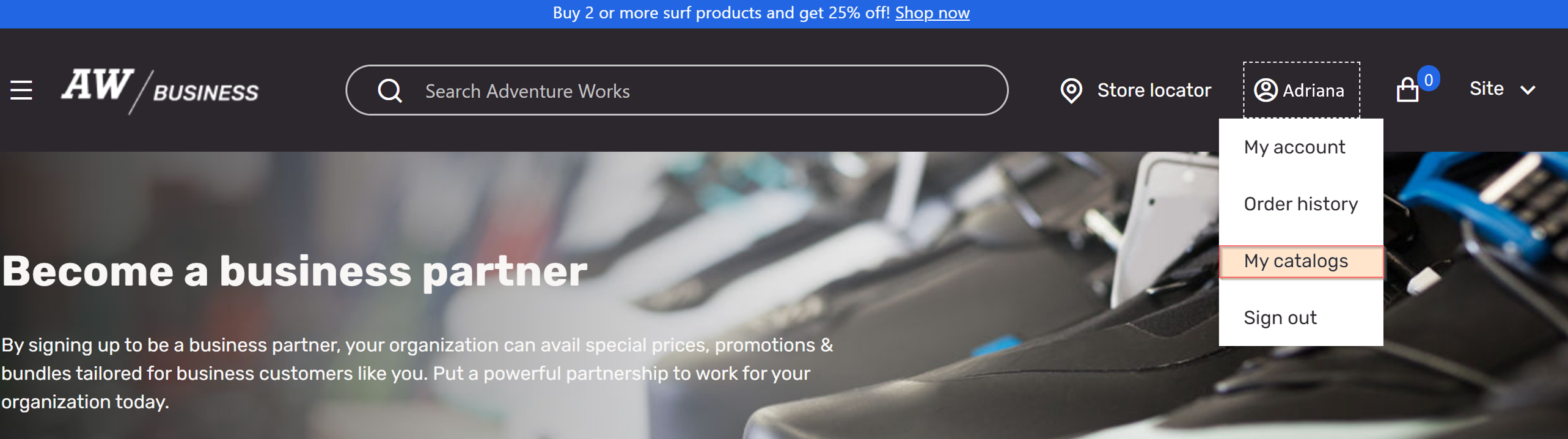
Ytterligare resurser
Skapa Commerce-kataloger för B2B-webbplatser
Utökningsbarhetspåverkan av Commerce-kataloger för B2B-anpassningar
Commerce-kataloger för Vanliga frågor och svar om B2B